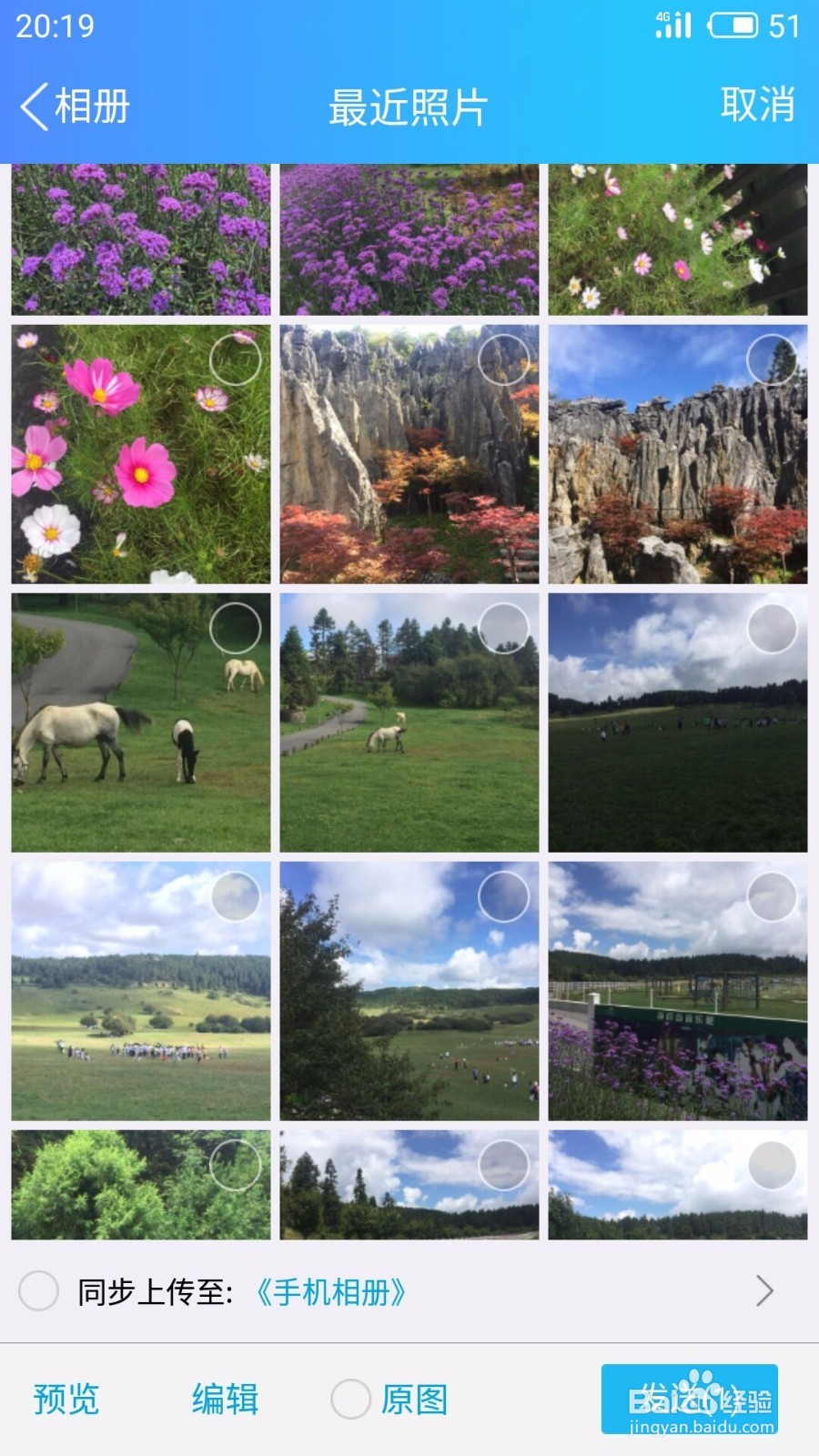如果用QQ快速将照片变为各种绘画风格
突然发现一个很好又简单快捷的将照片变为绘画的方法,只需要用一下QQ的编辑就行,下面我将方法分享给大家。
将照片变为绘画:
1、首先,这个办法需要用到QQ,点击进入QQ,选择家人或其他朋友,点击聊天。
2、点击聊天界面的发送照片功能,进入相册,找到需要变成绘画风格的照片。
3、以此照片为例子,点击编辑图标。
4、点击第五个三圈滤镜图标。
5、点击后,就进入绘画滤镜界面了。
6、选择需要的绘画滤镜,可以变为不一样的绘画风格。
7、有抽象派。
8、有毕加索。
9、最后特点的是星空,颜色瞬间变为厚重的蓝色,非常漂亮。
如果保存变为绘画的照片:
1、要想保存,首先需要发送后,点击图片打开后,再点击图片右上角的三点图标。
2、出现几行提示后,点击保存到手机。
3、这样这张照片就成功保存到手机,可以随时查看了。
声明:本网站引用、摘录或转载内容仅供网站访问者交流或参考,不代表本站立场,如存在版权或非法内容,请联系站长删除,联系邮箱:site.kefu@qq.com。
阅读量:62
阅读量:49
阅读量:40
阅读量:42
阅读量:32